هذه المقالة مخصصة للأشخاص الذين يستخدمون برنامج قارئ شاشة مثل Windows "الراوي" أو JAWS أو NVDA مع منتجات Microsoft 365. تشكل هذه المقالة جزءًا من مجموعة محتويات دعم قارئ شاشة Microsoft 365حيث يمكنك العثور على مزيد من معلومات إمكانية وصول ذوي الاحتياجات الخاصة على تطبيقاتنا. للحصول على مساعدة عامة، تفضل بزيارة دعم Microsoft.
استخدم Outlook الجديدة مع لوحة المفاتيح وقارئ الشاشة لترحيل الإعدادات وتثبيت الوظائف الإضافية الموجودة من Outlook for Windows الكلاسيكية . لقد تم اختباره باستخدام الراوي وJAWS وNVDA، ولكنه قد يعمل مع قارئات الشاشة الأخرى طالما تتبع معايير وتقنيات الوصول الشائعة.
ملاحظات:
-
يتم إصدار ميزات Microsoft 365 جديدة تدريجياً إلى المشتركينMicrosoft 365، لذا قد لا يتضمن تطبيقك هذه الميزات بعد. للتعرّف على كيفية الحصول على الميزات الجديدة بشكل أسرع، انضم إلى برنامج Office Insider.
-
لمعرفة المزيد حول برامج قراءة الشاشة، انتقل إلى كيف تعمل برامج قراءة الشاشة مع Microsoft 365.
في هذا الموضوع
ترحيل الإعدادات وتثبيت الوظائف الإضافية أثناء التثبيت
أثناء بدء تشغيل Outlook for Windows الجديدة للمرة الأولى، ستتم مطالبتك أثناء الإعداد ما إذا كنت تريد ترحيل إعداداتك وتثبيت الوظائف الإضافية من Outlook for Windows الكلاسيكية ، بحيث تبدو تجربتك الجديدة مألوفة.
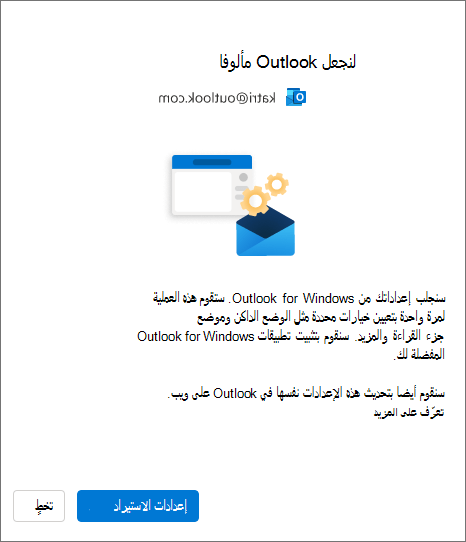
لترحيل الإعدادات القديمة وتثبيت الوظائف الإضافية الموجودة:
-
اضغط على المفتاح Tab حتى تسمع "استيراد الإعدادات"، ثم اضغط على مفتاح الإدخال Enter. يستغرق ترحيل الإعدادات والوظيفة الإضافية بضع لحظات فقط.
تلميحات:
-
يمكنك أيضا تخطي الترحيل أثناء التثبيت والقيام بذلك لاحقا، باتباع الخطوات الموضحة في قسم ترحيل الإعدادات بعد التثبيت . للتخطي، اضغط على المفتاح Tab حتى تسمع "تخطي"، ثم اضغط على مفتاح الإدخال Enter.
-
إذا تخطيت هذه الخطوة أثناء التثبيت، فلاحظ أنك ستحتاج إلى تثبيت نظير الوظيفة الإضافية للويب يدويا إلى أي وظيفة COM إضافية تستخدمها في Outlook for Windows الكلاسيكية في Outlook for Windows الجديدة .
-
-
إذا اخترت استيراد الإعدادات، أيضا تطبيق إعداداتك على Outlook على الويب. إذا لم يسبق لك استخدام Outlook for Windows ، تطبيق الإعدادات الافتراضية. للحصول على قائمة بالإعدادات التي يتم استيرادها، انتقل إلى قسم قائمة الإعدادات المستوردة .
بالإضافة إلى ذلك، سيتم تثبيت نظراء الوظائف الإضافية على الويب إلى وظائف COM الإضافية الموجودة في Outlook for Windows الكلاسيكية عند اختيار استيراد الإعدادات. للحصول على قائمة بالوظيفة الإضافية التي سيتم تثبيتها، راجع قسم قائمة الوظائف الإضافية المثبتة من Outlook for Windows الكلاسيكي .
ترحيل الإعدادات بعد التثبيت
يمكنك أيضا ترحيل الإعدادات بعد اكتمال التثبيت. للقيام بذلك:
-
اضغط على المفتاح Tab أو Shift+Tab حتى تسمع "الإعدادات"، ثم اضغط على مفتاح الإدخال Enter.
-
اضغط على المفتاح Tab مرة واحدة. ستسمع: "البحث في إعدادات Outlook "." اضغط على مفتاح السهم لأسفل حتى تسمع "عرض جميع إعدادات Outlook "، ثم اضغط على مفتاح الإدخال Enter. تفتح نافذة الإعدادات مع فتح علامة التبويب حسابات > البريد الإلكتروني .
-
اضغط على المفتاح Tab حتى تسمع "إدارة"، ثم اضغط على مفتاح الإدخال Enter. يتم عرض تفاصيل حساب البريد الإلكتروني الخاص بك على علامة التبويب.
-
اضغط على المفتاح Tab حتى تسمع "بدء الاستخدام"، ثم اضغط على مفتاح الإدخال Enter.
-
اضغط على المفتاح Tab حتى تسمع "استيراد الإعدادات"، ثم اضغط على مفتاح الإدخال Enter.
قائمة الإعدادات المستوردة
البريد
-
التجميع حسب المحادثات
-
موضع جزء القراءة
-
كثافة
-
نص معاينة قائمة الرسائل
-
حالة توسيع/طي قائمة المجلدات
-
عرض قائمة الرسائل
-
صورة المرسل في قائمة الرسائل
-
معاينات المرفقات
-
الإجراءات السريعة على قائمة الرسائل (قريبا)
-
الوضع الداكن
-
إعدادات الإعلامات
-
التواقيع
-
الردود التلقائية
-
المركز عليه/غيره
-
الخط الافتراضي (قريبا)
-
وضع علامة كإعدادات للقراءة (قريبا)
التقويم
-
طريقة عرض التقويم (أسبوع، أسبوع عمل، شهر) (قريبا)
-
إعداد أيام أسبوع العمل
-
يوم بدء الأسبوع (قريبا)
-
ساعات الاجتماع
-
بدء/إنهاء الاجتماعات مبكرا
-
كل اجتماع عبر الإنترنت
-
تنسيق التاريخ (قريبا)
-
تنسيق درجة الحرارة
-
إظهار أرقام الأسابيع (قريبا)
-
مقياس الوقت (قريبا)
-
إعدادات التذكير (قريبا)
قائمة الوظائف الإضافية المثبتة من Outlook for Windows الكلاسيكي
هام: نحن نعمل على طرح هذه الميزة. تحقق بشكل دوري من هذه الصفحة للحصول على تحديثات حول توفر الميزة.
عند تحديد الخيار استيراد الإعدادات أثناء الإعداد، يتم تثبيت نظراء الوظائف الإضافية على الويب إلى وظائف COM الإضافية الموجودة في Outlook for Windows الكلاسيكي في العميل الجديد. يسرد الجدول التالي وظائف COM الإضافية القابلة للتطبيق ونظيراتها الإضافية على الويب. من خلال تحديد إعدادات الاستيراد، فإنك توافق أيضا على نهج الخصوصية وشروط الاستخدام والأذونات للوظيفة الإضافية المعنية. لمعرفة المزيد حول أذونات كل وظيفة إضافية، حدد ارتباطها من عمود "وظيفة ويب الإضافية المراد تثبيتها".
للتحقق من وظائف COM الإضافية التي قمت بتثبيتها حاليا في Outlook الكلاسيكي لنظام التشغيل Windows:
-
في Outlook، اضغط على المفتاح Alt، ثم اضغط على مفتاح السهم إلى اليسار حتى تسمع "ملف". اضغط على مفتاح Enter.
-
اضغط على مفتاح السهم لأسفل حتى تسمع "خيارات". ثم اضغط على مفتاح الإدخال Enter.
-
اضغط على مفتاح السهم لأسفل حتى تسمع "الوظائف الإضافية".
-
اضغط على المفتاح Tab حتى تسمع "إدخال جدول الوظائف الإضافية". اضغط على المفتاح Tab لسماع وظائف COM الإضافية المثبتة في عميل Outlook.
|
الوظيفة الإضافية COM |
الوظيفة الإضافية للويب المراد تثبيتها |
|---|---|
|
Adobe Acrobat |
|
|
الوظيفة الإضافية Blue Jeans Outlook |
|
|
اجتماعات Cisco Webex |
|
|
ملفات Citrix ل Outlook |
|
|
Evernote |
|
|
harmon.ie |
|
|
Jira |
|
|
Mimecast ل Outlook |
|
|
Nitro Pro |
|
|
OnePlaceMail ل Outlook |
|
|
المكون الإضافي لاجتماعات RingCentral Outlook |
|
|
المكون الإضافي لتكبير/تصغير Outlook |
للحصول على إرشادات حول كيفية استخدام الوظائف الإضافية المثبتة على الويب وإدارتها، راجع استخدام الوظائف الإضافية في Outlook.
ملاحظة: تظل الوظائف الإضافية الموجودة على الويب المثبتة في Outlook for Windows الكلاسيكي مثبتة عند التبديل إلى Outlook for Windows الجديد.
الاطلاع أيضاً على
اختصارات لوحة المفاتيح ل Outlook
المهام الأساسية باستخدام قارئ شاشة مع البريد الإلكتروني في Outlook
المهام الأساسية باستخدام قارئ شاشة مع التقويم في Outlook
إعداد جهازك للعمل مع إمكانية وصول ذوي الاحتياجات الخاصة في Microsoft 365
الدعم الفني للعملاء ذوي الاحتياجات الخاصة
تسعى Microsoft إلى تقديم أفضل تجربة ممكنة لكل عملائها. إذا كنت من ذوي الاحتياجات الخاصة أو لديك أسئلة متعلقة بإمكانية وصول ذوي الاحتياجات الخاصة، الرجاء الاتصال بـ Answer Desk لذوي الاحتياجات الخاصة من Microsoft للحصول على المساعدة التقنية. تم تدريب فريق دعم Disability Answer Desk على استخدام العديد من التقنيات المساعدة الشائعة ويمكن أن يقدم مساعدة باللغة الإنجليزية والإسبانية والفرنسية وبلغة الإشارة الأمريكية. يرجى الانتقال إلى موقع Microsoft Disability Answer Desk للاطلاع على تفاصيل الاتصال الخاصة بمنطقتك.
إذا كنت مستخدماً تابعاً لمؤسسة حكومية أو مؤسسة تجارية أو مؤسسة خاصة، فالرجاء الاتصال بـ Disability Answer Desk الخاص بالمؤسسات.











